Minecraft 메모리 부족 문제를 쉽게 해결하는 방법
게시 됨: 2024-02-19Minecraft의 메모리 문제로 인해 짜증이 나시나요? 그렇다면 걱정하지 마세요. 여기에 이 문제에 대한 확실한 해결책이 있습니다.
Mojang Studios에서 개발한 Minecraft는 10년 넘게 전 세계 수백만 명의 사랑을 받아 왔습니다. 가장 몰입도가 높은 샌드박스 게임 중 하나로 게임 세계를 지배해 왔습니다. Minecraft에서 상상의 장소를 만드는 데 몇 시간을 보낼 수 있습니다. 그러나 실망스럽게도 일부 사용자의 경우 Minecraft의 메모리가 부족해졌습니다.
당신도 이 성가신 문제를 해결하기 위해 애쓰는 불행한 사용자 중 한 명입니까? 그렇다면 이 기사를 통해 Minecraft의 재미를 다시 느껴보세요. 여기서는 문제에 대한 검증된 진정한 솔루션을 배우게 됩니다.
그러나 문제 해결을 더 쉽게 하기 위해 문제를 해결하기 전에 먼저 Minecraft 메모리 오류의 원인이 되는 요소를 살펴보겠습니다.
Minecraft에 메모리가 부족한 이유
다음은 Minecraft 메모리 문제를 일으킬 수 있는 주요 요인입니다.
- 백그라운드 프로그램의 간섭
- Minecraft에 할당된 메모리가 부족합니다.
- 높은 게임 내 비디오 설정 또는 모드로 인해 높은 리소스 소비
- 오래되었거나 손상된 Java 버전
- 손상된 Minecraft 설치
원인을 학습한 후 Minecraft의 메모리 부족 문제를 해결하는 방법에 대해 논의하겠습니다.
Minecraft의 메모리 부족 문제 수정(빠르고 쉬움)
Minecraft의 메모리 오류에 대해 아래 해결 방법을 따를 수 있습니다.
수정 1: Minecraft에 더 많은 메모리를 할당해 보세요.
오류 메시지는 Minecraft에 메모리가 충분하지 않다는 것을 나타내므로 게임에 더 많은 메모리를 할당하면 문제를 해결할 수 있습니다. Minecraft에 더 많은 RAM을 할당하는 방법은 다음과 같습니다.
- 우선Minecraft 런처를 엽니다.
- 둘째, 설치를 선택합니다.
- 사용 가능한 옵션 중에서 최신 릴리스를 선택합니다.
- 이제 세 개의 점을 선택하고 편집을 선택합니다.
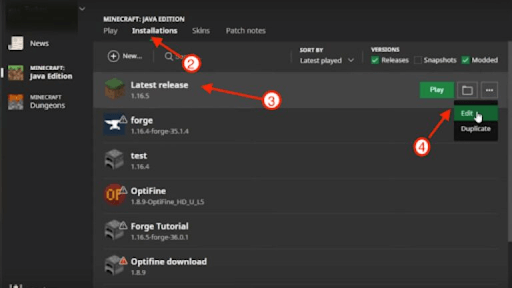
- 이제추가 옵션으로 이동할 수 있습니다.
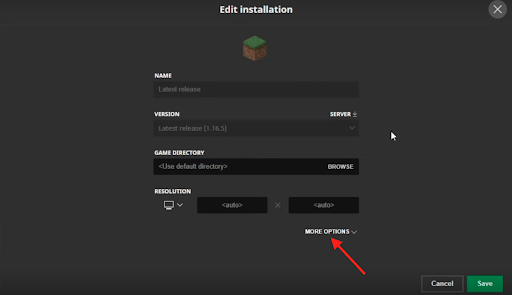
- 이제JVM ARGUMENT 코드로 이동하여 Xmx값을 Minecraft에 할당하려는 메모리 양으로 변경합니다.
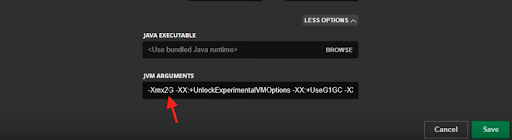
- 위의 단계를 완료한 후저장 버튼을 클릭하세요.
- 마지막으로 Minecraft를 다시 시작하여 문제가 해결되었는지 확인하세요. 문제가 해결되지 않은 경우에도 낙심하지 마십시오. 더 많은 해결 방법이 있습니다.
또한 읽어 보세요: 최고의 Minecraft 런처(완전 무료)
수정 2: 백그라운드 프로그램 닫기
컴퓨터에서 실행되는 백그라운드 응용 프로그램은 리소스를 소모하고 게임 기능을 방해할 수 있으며, 이는 Minecraft의 메모리 부족 이유일 수 있습니다. 따라서 아래 단계에 따라 모든 백그라운드 프로그램을 닫아 문제를 해결할 수 있습니다.
- 우선 키보드 단축키 Ctrl+Shift+Esc를 사용하여 작업 관리자를 화면에 표시합니다.
- 둘째, 메모리를 기준으로 프로세스를 정렬하여 리소스를 많이 차지하는 프로세스를 찾습니다.
- 이제 닫을 수 있는 프로세스를 찾으세요.
- 식별된 프로세스를 마우스 오른쪽 버튼으로 클릭하고 작업 끝내기를 하나씩 클릭합니다.
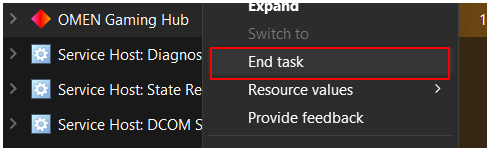
- 마지막으로 마인크래프트를 엽니다.
수정 3: 비디오 설정 줄이기
높은 비디오 설정으로 인해 사진이 매력적이기는 하지만 불필요하게 컴퓨터에 부담을 줍니다. 높은 비디오 설정으로 인해 컴퓨터에 추가 리소스가 필요하고 원하는 결과를 제공하기 위해 더 많은 작업을 수행해야 하므로 현재 겪고 있는 것과 같은 문제가 발생합니다. 따라서 아래 지침에 따라 비디오 설정을 낮출 수 있습니다.

- 먼저마인크래프트를 실행해주세요.
- 둘째, 사용 가능한 옵션 중에서 옵션을 선택합니다.
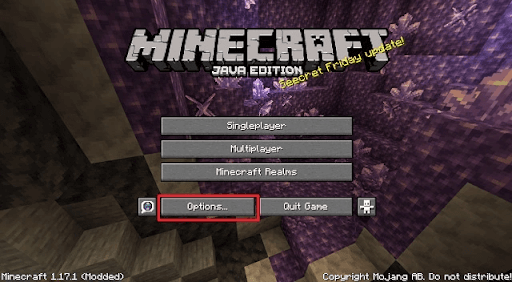
- 이제비디오 설정으로 이동할 수 있습니다.
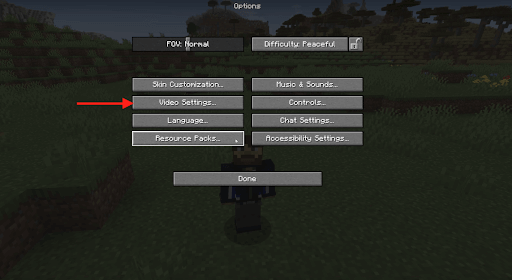
- 이제 아래와 같이 비디오 설정을 변경하십시오.
그래픽: 빠름
부드러운 조명: 꺼짐
3D 애너글리프: 꺼짐
수직동기화: 꺼짐
보기 보빙: 꺼짐
구름: 꺼짐
최대 프레임 속도: 더 낮은 값 - 설정을 변경한 후 컴퓨터에서 Minecraft를 시작할 수 있습니다.
또한 읽어 보세요: Windows 10, 11 PC에서 Minecraft를 더 빠르게 실행하는 방법
수정 4: Java 버전을 업데이트해 보세요
오래되거나 손상된 Java는 종종 Minecraft의 메모리 부족과 같은 문제를 야기합니다. 따라서 Java 업데이트를 다운로드하고 설치하여 문제를 해결할 수 있습니다.
수정 5: 불필요한 Minecraft 모드 삭제
모드는 Minecraft의 기능을 향상시킵니다. 그러나 이는 상당한 리소스를 소비하므로 해결하려는 문제로 이어집니다. 따라서 다음 단계에 따라 불필요한 모드를 제거할 수 있습니다.
- 시작하려면 작업 표시줄에 있는 시작 버튼을 클릭하세요.
- 둘째, 화면 검색창에 %appdata%를 입력하세요.
- 이제 .minecraft 폴더를 열 수 있습니다.
- Mods 폴더를 실행하세요.
- 마지막으로 필요하지 않은 모드를 모두 삭제하세요.
또한 읽어 보세요: Minecraft 서버를 만드는 방법 | Minecraft 서버 호스팅 설정
수정 6: 사용하지 않는 게임 월드 삭제
점점 더 많은 Minecraft 월드를 만들수록 게임은 더욱 도전적이고 재미있어집니다. 그러나 이러한 월드는 많은 메모리를 소비합니다. 따라서 아래 단계에 따라 사용하지 않거나 이미 플레이한 월드를 삭제할 수 있습니다.
- 먼저 PC에서 마인크래프트를 실행해주세요.
- 이제 홈 화면에서 싱글 플레이어를 선택하세요.
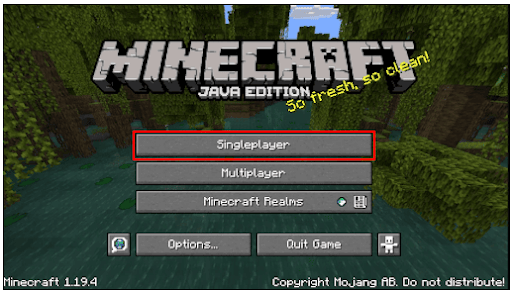
- 이제 컴퓨터에 있는 모든 Minecraft Worlds 목록이 표시됩니다. 삭제하려는 항목을 선택할 수 있습니다.
- 이제 화면의 Minecraft 창 하단에서삭제를 선택하세요.
- 예를 클릭하여 모드 삭제를 확인하세요.
- 마지막으로, 사용하지 않은 월드를 모두 삭제할 때까지 위의 모든 단계를 반복하세요.
수정 7: Minecraft를 최신 버전으로 업데이트하세요.
무작위 버그 및 호환성 문제는 Minecraft의 메모리 부족 원인이 될 수 있습니다. 따라서 최신 버전의 게임으로 업데이트하여 이러한 문제를 해결할 수 있습니다. 이를 수행하는 단계는 다음과 같습니다.
- 먼저 바탕 화면에서 Minecraft 런처를 마우스 오른쪽 버튼으로 클릭하고 관리자 권한으로 실행옵션을 선택하세요.
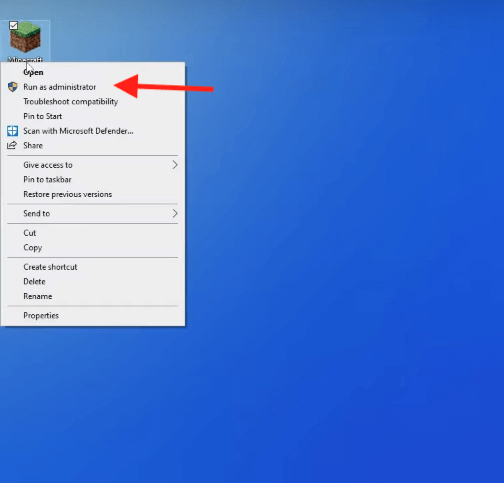
- 이제 재생 버튼 옆에 있는 드롭다운 메뉴를 클릭하세요.
- 최신 릴리스를 선택합니다.
- 이제 게임을 플레이하여 Minecraft를 자동으로 업데이트하도록 선택할 수 있습니다.
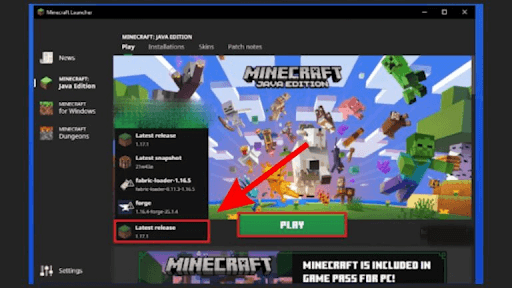
또한 읽어 보세요: [수정됨] Windows 10에서 Minecraft가 실행되지 않습니다. {빠른 방법}
수정 8: 게임을 제거하고 다시 설치
Minecraft를 다시 설치하면 메모리 문제를 일으킬 수 있는 임의의 버그가 수정됩니다. 따라서 PC에서 Minecraft를 제거하고 다시 설치하는 단계는 다음과 같습니다.
- 먼저Windows+X 단축키를 사용하여 화면에 빠른 액세스 메뉴를 표시합니다.
- 둘째, 사용 가능한 메뉴에서 앱 및 기능을 선택합니다.
- 이제 애플리케이션 목록에서 Minecraft를 찾으세요.
- 마인크래프트를 클릭하세요.
- 이제 제거 버튼을 클릭하고 제거를 완료할 수 있습니다.
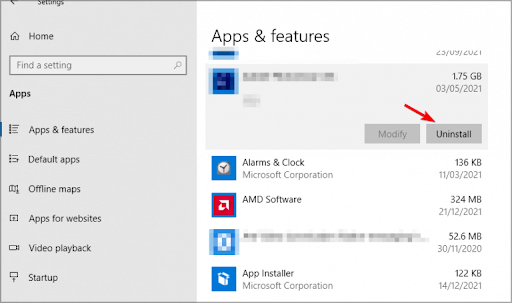
- 제거가 완료된 후 Minecraft 공식 웹사이트에서 게임을 다시 설치하세요.
Minecraft의 메모리 부족 문제가 해결되었습니다.
위의 수정 사항을 시도하여 Minecraft 경험을 괴롭히는 모든 문제를 제거할 수 있습니다. 그러나 문제를 해결하는 데 어려움이 있거나 이 글에 대한 제안 사항이 있는 경우 댓글 섹션에 질문과 생각을 입력할 수 있습니다. 우리는 기꺼이 도와드릴 것이며 다른 성가신 기술 문제에 대한 수정 사항을 가지고 곧 돌아올 것입니다.
또한 읽어 보세요: Windows 10에서 Minecraft를 업데이트하는 방법은 무엇입니까?
